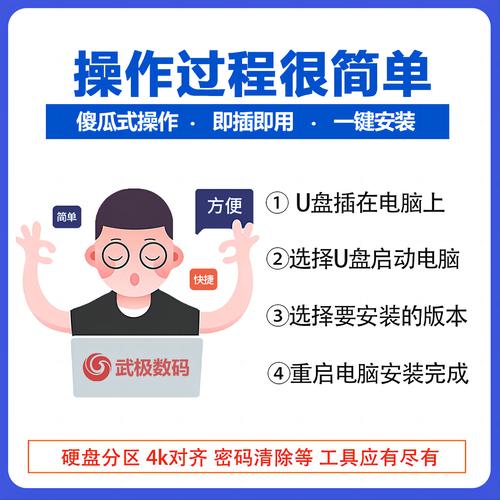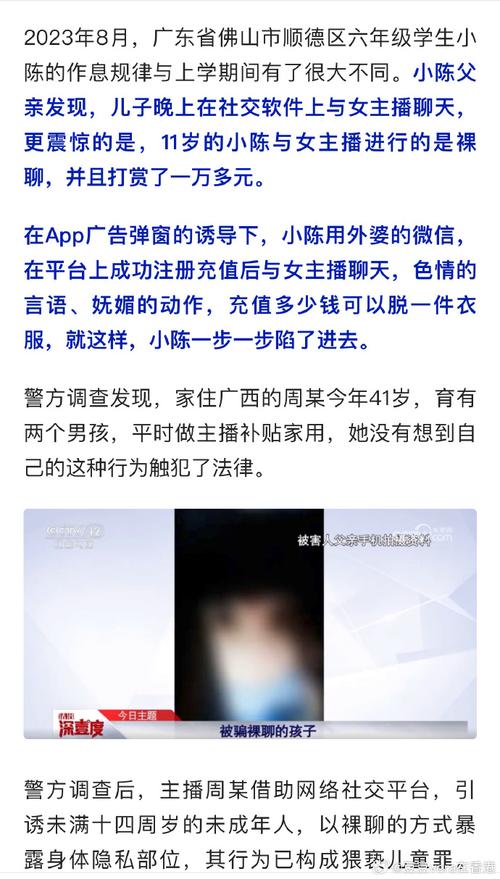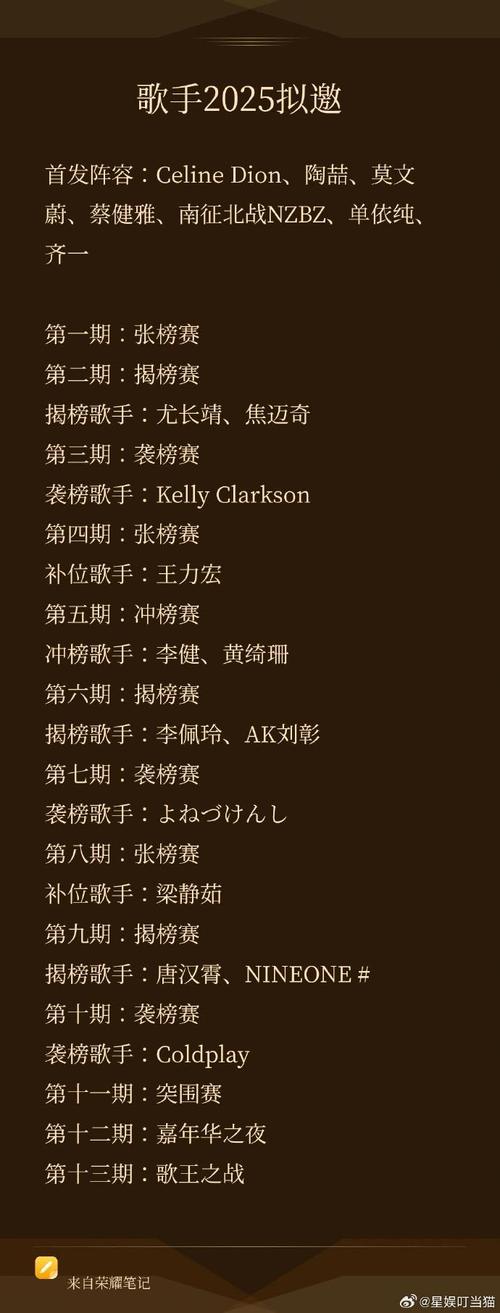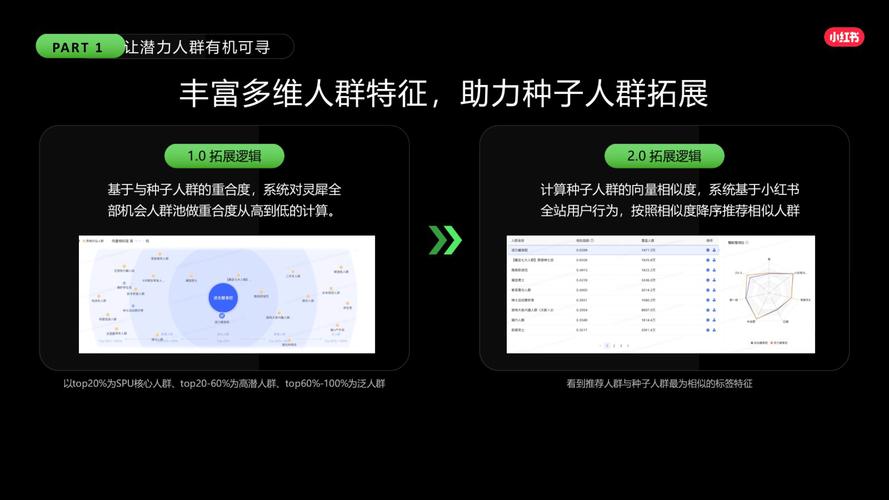日常使用电脑时,快速登录系统能显著提升效率。小编将详细介绍两种取消Windows 10开机密码的实用方法,并针对操作后的安全隐患提供专业防护建议。
一、系统设置修改法
1. 同时按下Win+I组合键唤醒系统设置面板,在账户设置界面选择左侧导航栏的"登录选项”。
2. 定位至密码管理区域,点击变更按钮后需验证当前账户密码,成功验证后进入密码编辑界面。
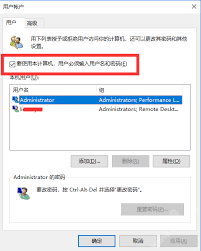
3. 清空所有密码输入框内容,连续点击确认按钮即可完成密码清除操作。系统将在下次启动时跳过密码验证环节。
二、传统控制面板操作
1. 通过任务栏搜索框输入"控制面板”,进入用户账户管理模块。
2. 根据系统版本差异,选择"更改账户类型”或"删除用户密码”选项,不同版本界面可能存在细微差别。

3. 按照引导流程完成身份验证后,系统将提供密码删除选项,确认操作后立即生效。
三、特殊场景处理方案
当遇到密码遗忘的情况,可通过登录界面的密码重置功能,使用绑定的微软账户或备用验证方式完成身份核验。建议提前在账户安全设置中配置备用邮箱或手机号码,以便应急使用。
四、安全防护建议
取消密码验证后,建议启用BitLocker磁盘加密功能保护敏感数据。定期更新防病毒软件,避免在公共网络环境下处理机密信息。物理安全方面,建议为设备配置防盗锁具,重要场所使用时开启摄像头防护功能。
通过上述操作,用户可自主选择便捷性与安全性的平衡点。在享受快速登录便利的建立多重防护体系,既能提升工作效率,又可有效防范潜在风险。您认为在智能设备普及的今天传统密码验证方式是否仍具有不可替代性?